Win7播放音频的时候提示未安装任何音频输出设备怎么办?
来源:pe吧 作者:Bill 发布于:2018-08-13 10:31:03 浏览:2830
最近有一位使用win7系统的用户反映说,他的电脑会经常提示:未安装任何音频输出设备,这导致了音频不能播放任何声音。检查过声卡,没问题,驱动也安装了,但电脑就是会提示没有安装任何的音频输出设备。那么Win7播放音频的时候提示未安装任何音频输出设备怎么办?
方法/步骤:
1、可以先重启一下电脑,看看故障排除了没有;
2、如果没有解决,点击左下角的“开始”;
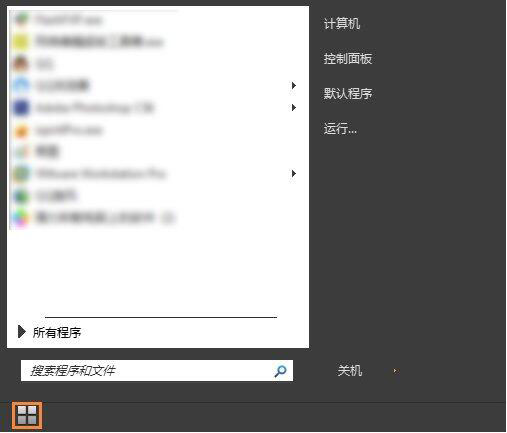
3、点击右侧“控制面板”;
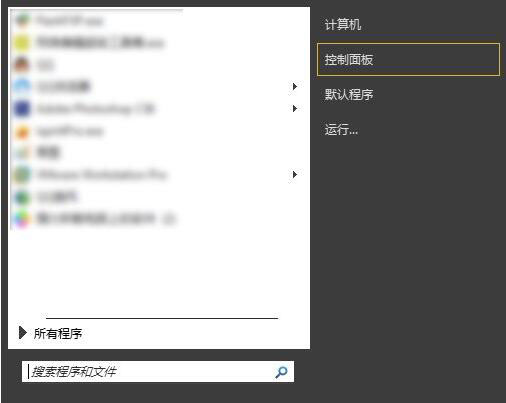
4、点击“系统与安全”;
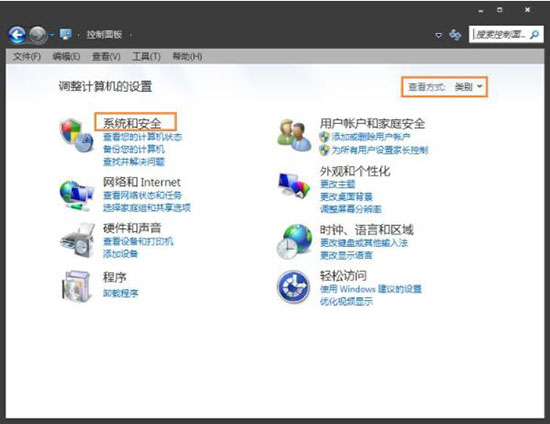
5、点击“常见计算机问题疑难解答”;
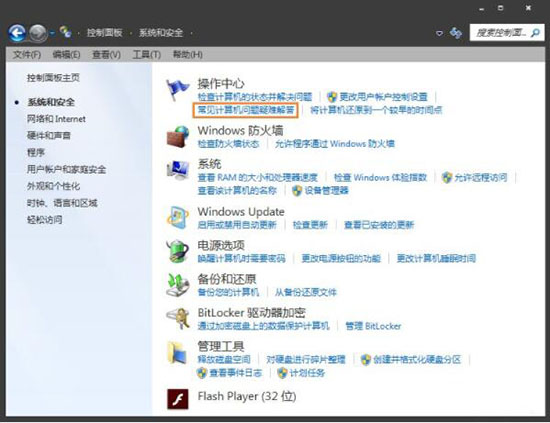
6、点击“音频播放疑难解答”;
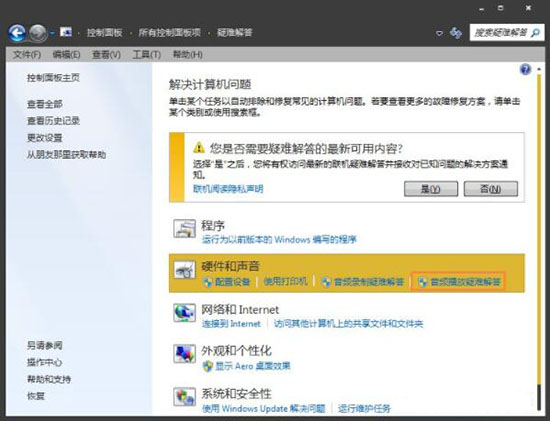
7、点击“下一步”;
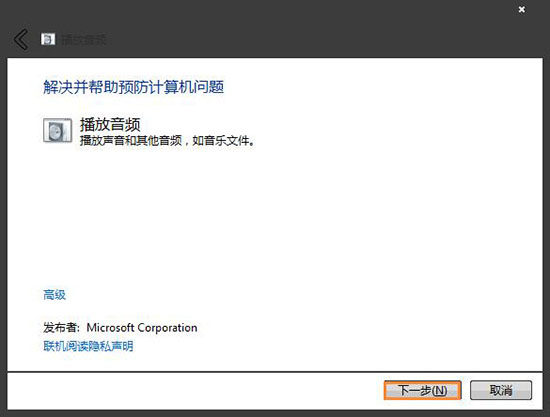
8、开始帮你检查故障,片刻后会完成;
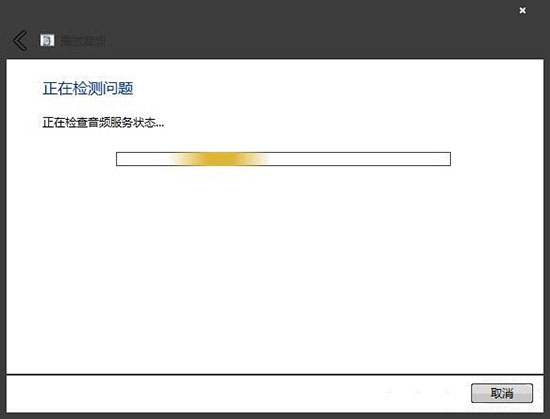
9、如果故障还是不能排除,只能尝试卸载声卡驱动或更新声卡驱动,看行不行了,建议下载驱动总裁,检查一下;
以上就是Win7播放音频的时候提示未安装任何音频输出设备的解决方法,如果用户们使用电脑的时候遇到了同样的问题,可以按照以上方法步骤进行解决哦,希望这篇教程对大家有所帮助。要想了解更多windows资讯,请继续关注PE吧。
推荐使用总裁团队旗下功能强大的封装产品
驱动工具 驱动总裁
一键重装 PE吧装机助理



